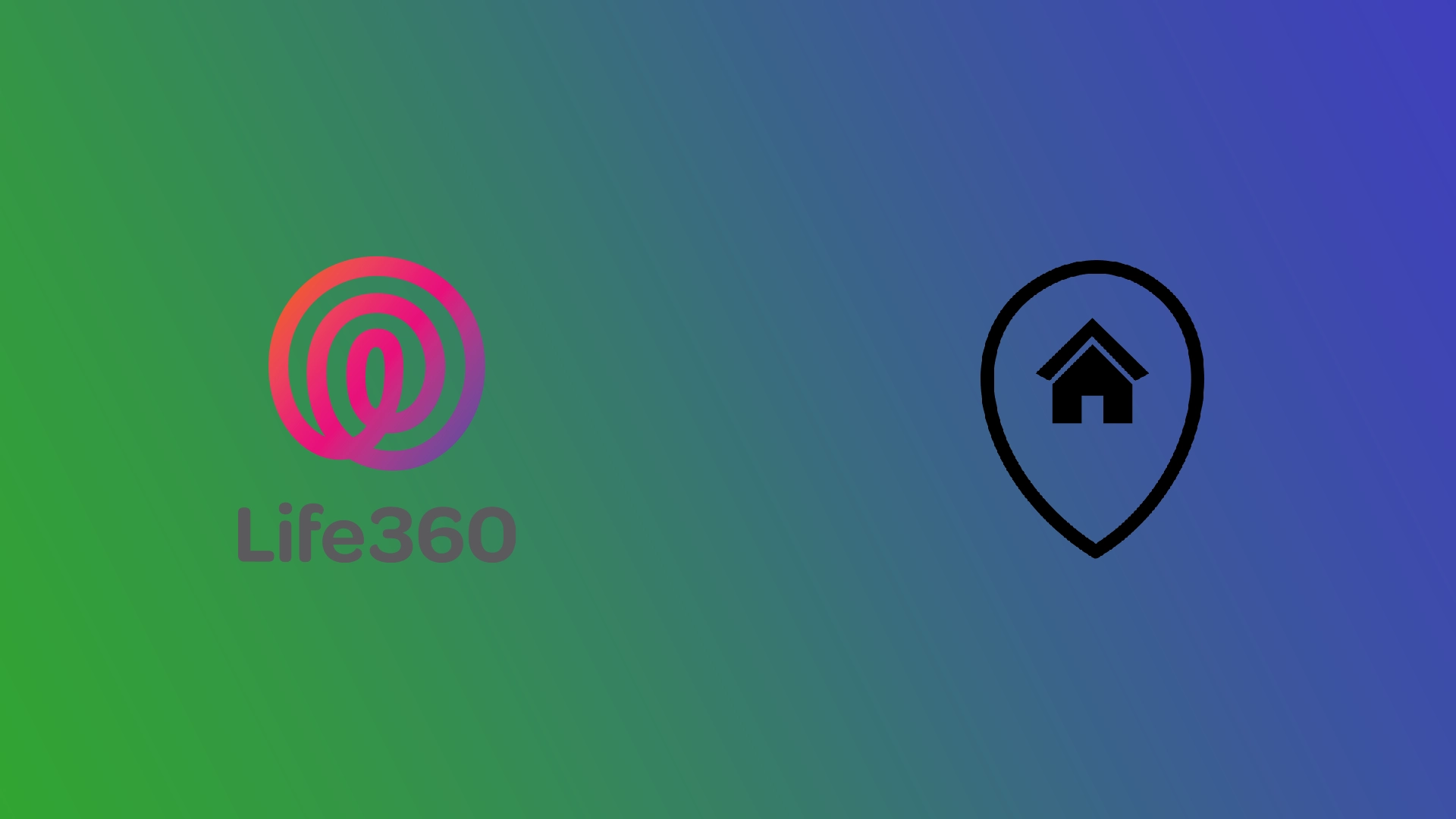Υπάρχουν πολλά κοινωνικά δίκτυα. Κάθε ένα από αυτά απευθύνεται σε διαφορετικό κοινό και έχει διαφορετικούς στόχους. Ορισμένα δίκτυα επικεντρώνονται σε νέους που θέλουν να επικοινωνούν και να ανταλλάσσουν αστεία βίντεο ή μηνύματα στα κοινωνικά δίκτυα. Υπάρχουν δίκτυα όπου οι άνθρωποι μπορούν να επικοινωνούν για την εργασία τους και οι εργοδότες μπορούν να βρουν υπαλλήλους.
Στον τομέα της οικογενειακής κοινωνικής δικτύωσης, μια αξιοσημείωτη εφαρμογή είναι το Life360. Αυτή η εφαρμογή είναι ειδικά προσαρμοσμένη για οικογενειακή χρήση, προσφέροντας λειτουργίες όπως η παρακολούθηση τοποθεσίας των μελών της οικογένειας. Διευκολύνει όχι μόνο τη δυνατότητα παρακολούθησης του εντοπισμού των αγαπημένων προσώπων, αλλά υποστηρίζει επίσης τις κλήσεις και τη γενική επικοινωνία. Επιπλέον, η εφαρμογή παρέχει μια λειτουργία για την πρόσκληση των μελών της οικογένειας για επίσκεψη, ενισχύοντας την κοινωνική αλληλεπίδραση εντός του οικογενειακού δικτύου.
Τι είναι το Life360
Το Life360 είναι μια εφαρμογή για κινητά σχεδιασμένη για την οικογενειακή ασφάλεια και επικοινωνία. Προσφέρει μια σειρά από λειτουργίες που στοχεύουν να βοηθήσουν τα μέλη της οικογένειας να παραμείνουν συνδεδεμένα και ασφαλή. Οι βασικές λειτουργίες του Life360 περιλαμβάνουν:
- Κοινή χρήση τοποθεσίας και παρακολούθηση: Το Life360 επιτρέπει στα μέλη της οικογένειας να μοιράζονται τις τοποθεσίες τους σε πραγματικό χρόνο. Αυτή η δυνατότητα βοηθά τους χρήστες να βλέπουν πού βρίσκονται τα μέλη της οικογένειάς τους ανά πάσα στιγμή, κάτι που είναι ιδιαίτερα χρήσιμο για τους γονείς που θέλουν να παρακολουθούν το πού βρίσκονται τα παιδιά τους.
- Geofencing και Places: Η εφαρμογή επιτρέπει στους χρήστες να ορίζουν εικονικά όρια γύρω από συγκεκριμένες τοποθεσίες, όπως το σπίτι, το σχολείο ή την εργασία. Οι χρήστες λαμβάνουν ειδοποιήσεις όταν ένα μέλος της οικογένειας εισέρχεται ή εξέρχεται από αυτές τις καθορισμένες περιοχές.
- Check-in: Τα μέλη μπορούν να κάνουν ‘check in’ σε τοποθεσίες για να ειδοποιήσουν άλλους στον κύκλο για την ασφαλή άφιξή τους σε έναν προορισμό.
- Υποστήριξη ασφάλειας οδηγού: Για οικογένειες με έφηβους οδηγούς ή μέλη που μετακινούνται συχνά, το Life360 παρέχει λειτουργίες όπως αναφορές οδήγησης, ανίχνευση σύγκρουσης και οδική βοήθεια.
- Λειτουργία SOS: Σε περίπτωση έκτακτης ανάγκης, η λειτουργία SOS επιτρέπει στους χρήστες να στέλνουν μια ειδοποίηση σε όλα τα μέλη της οικογένειας στον κύκλο τους, μαζί με την τρέχουσα τοποθεσία τους και τη φύση της έκτακτης ανάγκης.
- Προσωπικά μηνύματα: Η εφαρμογή περιλαμβάνει επίσης μια λειτουργία ιδιωτικών μηνυμάτων για άμεση επικοινωνία μεταξύ των μελών της οικογένειας.
- Προσαρμόσιμοι κύκλοι: Οι χρήστες μπορούν να δημιουργήσουν διαφορετικούς «κύκλους» για ομάδες, όπως η άμεση οικογένεια, η εκτεταμένη οικογένεια ή οι φίλοι, για να διαχειριστούν ποιος μπορεί να δει την τοποθεσία και τις ενημερώσεις τους.
Το Life360 είναι ιδιαίτερα δημοφιλές μεταξύ των γονέων για την παρακολούθηση των παιδιών τους για λόγους ασφαλείας, αλλά οι ενήλικες το χρησιμοποιούν επίσης για να συντονιστούν με άλλα μέλη της οικογένειας ή φίλους. Ενώ η βασική λειτουργικότητα της εφαρμογής είναι δωρεάν, το Life360 προσφέρει προγράμματα συνδρομής premium που παρέχουν πρόσθετες λειτουργίες, όπως εκτεταμένο ιστορικό τοποθεσίας, παρακολούθηση τοποθεσίας χωρίς smartphone και πιο λεπτομερή ανάλυση οδήγησης.
Πώς να αλλάξετε διεύθυνση σπιτιού στο life360;
Δεδομένου ότι η εφαρμογή έχει σχεδιαστεί για να τοποθετεί καρφίτσες GPS σε διαφορετικές τοποθεσίες, σας επιτρέπει να αλλάζετε εύκολα την τοποθεσία του σπιτιού σας. Ωστόσο, δεν είναι ακριβώς μια διαισθητική διαδικασία. Μπορεί να μην καταλάβετε αμέσως πώς να το κάνετε. Το μόνο που έχετε να κάνετε είναι:
- Πρώτα, πρέπει να μεταβείτε στο μενού ” Μέρη “. Εμφανίζει το σπίτι και όλες τις άλλες πινέζες που έχετε ορίσει στον χάρτη σας. Θα εμφανίζεται ως εικονίδιο κτιρίου.
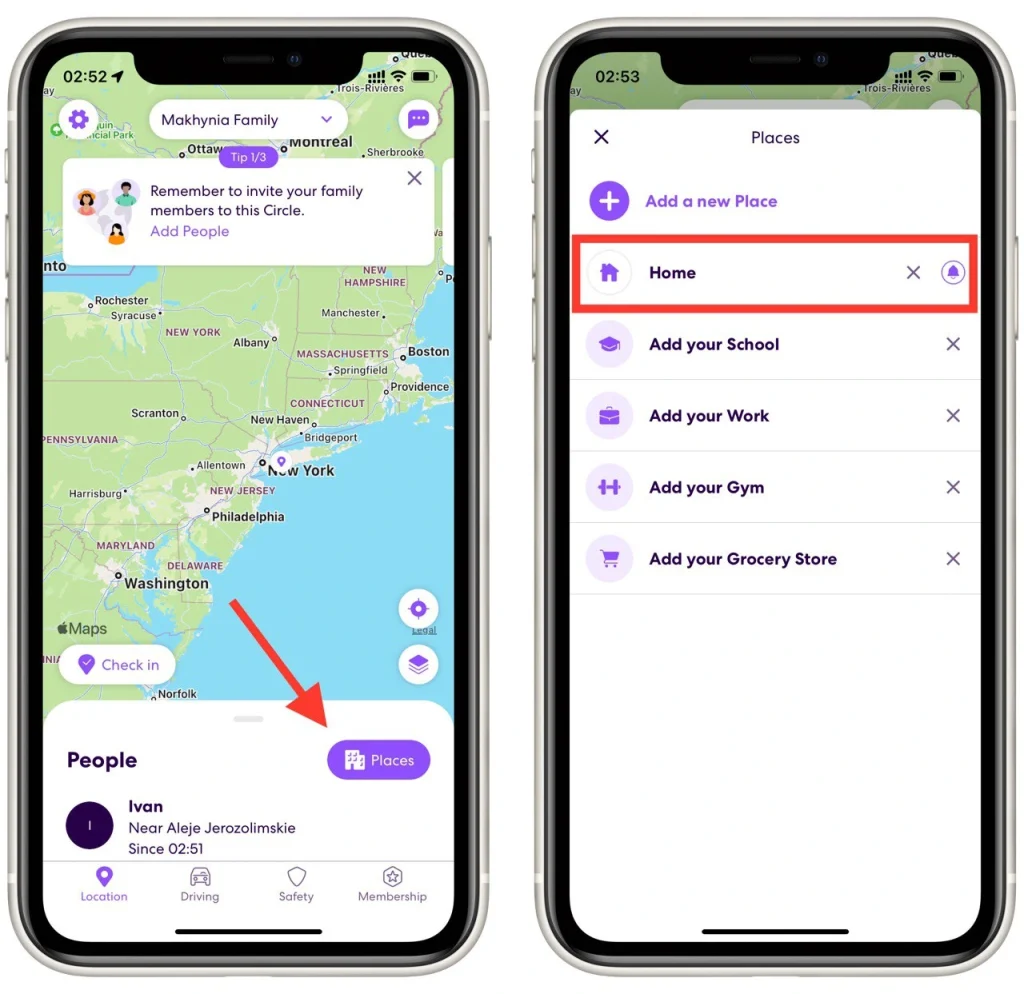
- Το σπίτι σας εμφανίζεται συνήθως στο επάνω μέρος της οθόνης. Πρέπει να κάνετε κλικ σε αυτό, το οποίο θα ανοίξει το μενού Ρυθμίσεις . Στη συνέχεια, θα έχετε τρεις επιλογές στη διάθεσή σας:
- Διαγραφή μέρους – Αυτό θα αφαιρέσει εντελώς την καρφίτσα από τον χάρτη. Στη συνέχεια, θα χρειαστεί να ρυθμίσετε μια νέα τοποθεσία σπιτιού
- Αλλάξτε την ετικέτα l – Κάντε κλικ στο «Αρχική σελίδα» κάτω από «Λεπτομέρειες τοποθεσίας» και μετονομάστε την τοποθεσία όπως θέλετε
- Αλλαγή τοποθεσίας – Επιλέξτε μια διεύθυνση στην ενότητα “Πληροφορίες τοποθεσίας” και εισαγάγετε μια νέα διεύθυνση για το σπίτι σας
- Μόλις τελειώσετε, κάντε κλικ στην Αποθήκευση στην επάνω δεξιά γωνία της οθόνης και οι πληροφορίες σας θα ενημερωθούν.
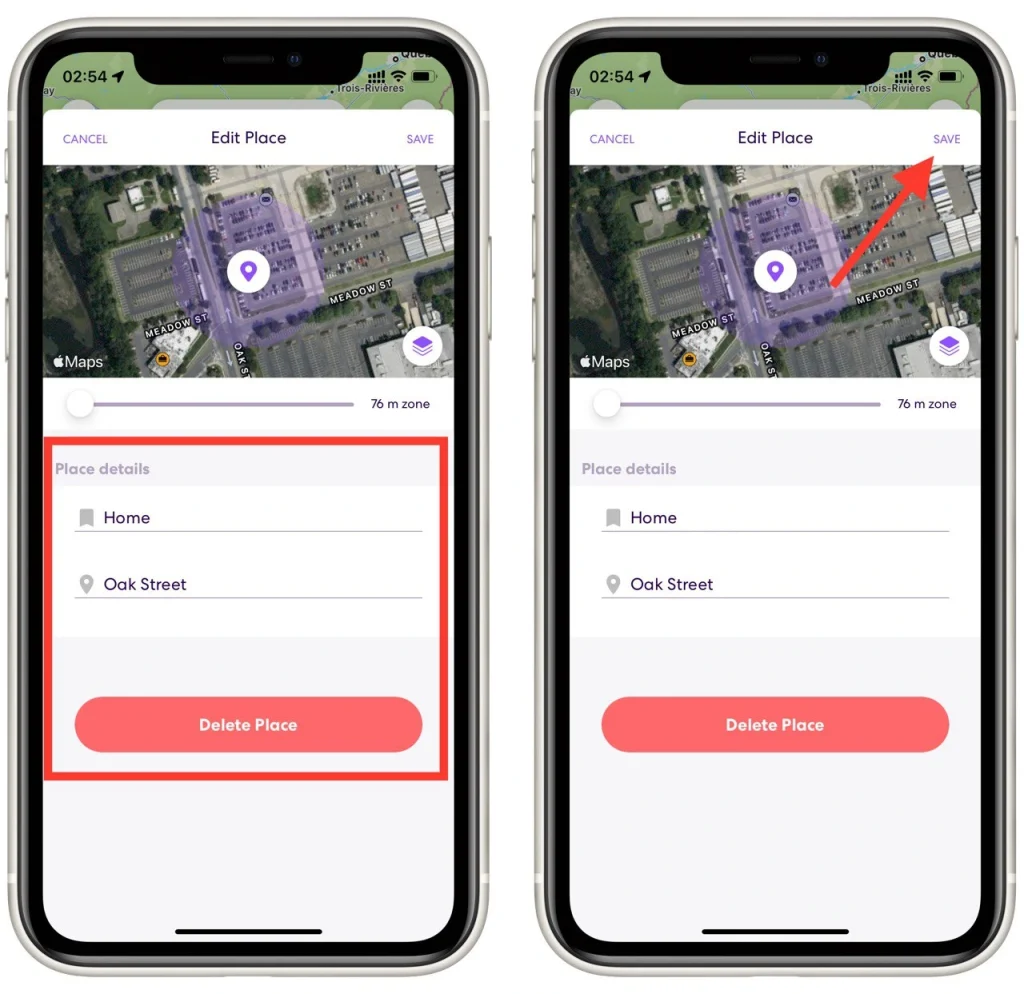
Με αυτόν τον τρόπο, μπορείτε να επεξεργαστείτε τυχόν αποθηκευμένες τοποθεσίες που έχετε προσθέσει στο Life 360. Λάβετε υπόψη ότι η εφαρμογή χρησιμοποιεί τους Χάρτες της Apple για τον εντοπισμό τοποθεσιών. Επομένως, εάν θέλετε να προσθέσετε έναν σελιδοδείκτη σε μια τοποθεσία που δεν έχει επισημανθεί στους Χάρτες της Apple, θα χρειαστεί να εισαγάγετε τη διεύθυνση ή τις ακριβείς συντεταγμένες αυτής της τοποθεσίας με μη αυτόματο τρόπο.
Πώς να αποκρύψετε την τοποθεσία του σπιτιού σας και να σταματήσετε να παρακολουθείτε την τοποθεσία σας
Δεν υπάρχει τρόπος να κρύψετε την τοποθεσία του σπιτιού σας στην εφαρμογή Life360. Μπορείτε να διαγράψετε μόνο αυτήν την ετικέτα. Εάν δεν θέλετε τα αγαπημένα σας πρόσωπα να γνωρίζουν τη νέα σας διεύθυνση, μην την αλλάξετε. Αφήστε την παλιά σας τοποθεσία και μην την αλλάξετε όταν μετακινείστε.
Η εφαρμογή σάς επιτρέπει επίσης να σταματήσετε να παρακολουθείτε την τοποθεσία σας. Αυτό είναι χρήσιμο όταν δεν θέλετε κανείς να ξέρει πού βρίσκεστε και τι κάνετε. Μπορείτε να ενεργοποιήσετε ή να απενεργοποιήσετε την παρακολούθηση τοποθεσίας της συσκευής σας εντός της εφαρμογής ανά πάσα στιγμή. Για να το κάνετε αυτό, πρέπει
- Μεταβείτε στις Ρυθμίσεις χρησιμοποιώντας το εικονίδιο με το γρανάζι στην επάνω αριστερή γωνία της εφαρμογής σας.
- Στη συνέχεια, πρέπει να βρείτε την Κοινή χρήση τοποθεσίας.
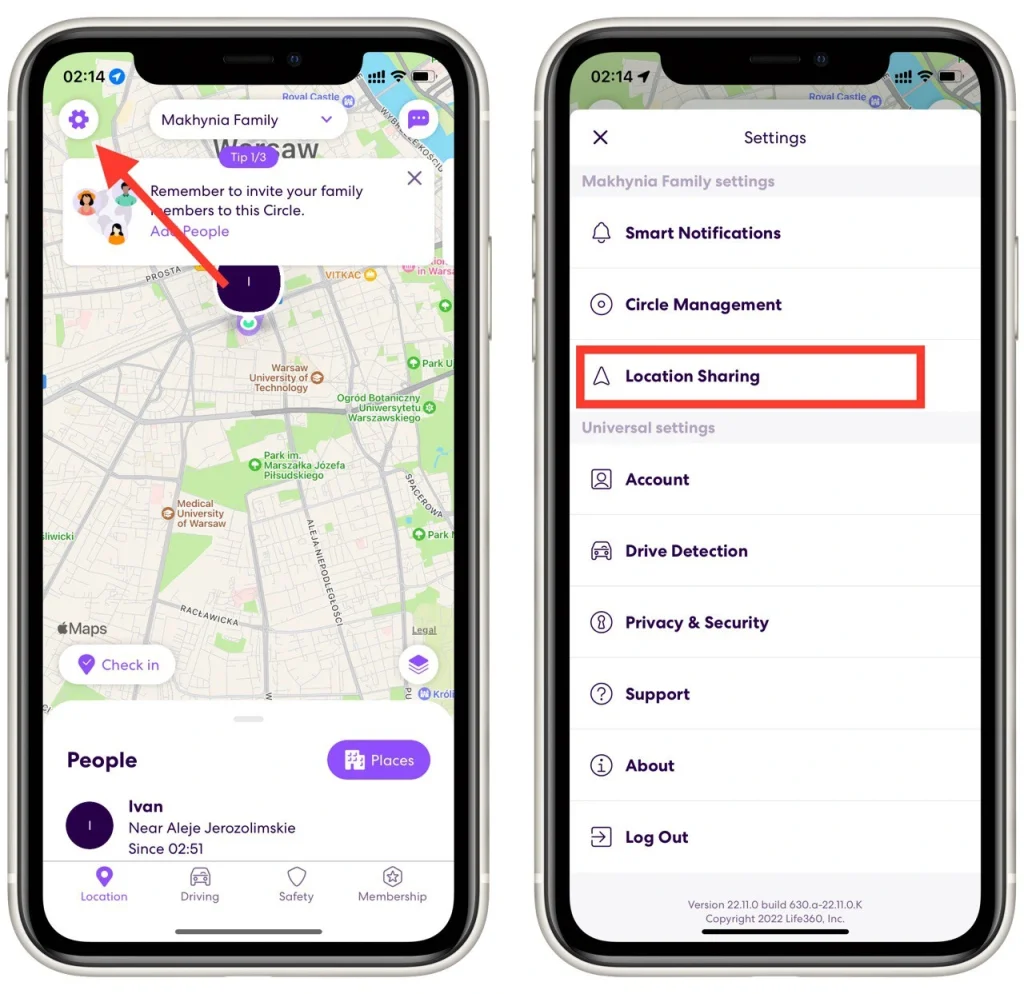
- Στην καρτέλα Κοινή χρήση τοποθεσίας, βρείτε τη συσκευή σας στη λίστα και απενεργοποιήστε την κοινή χρήση τοποθεσίας .
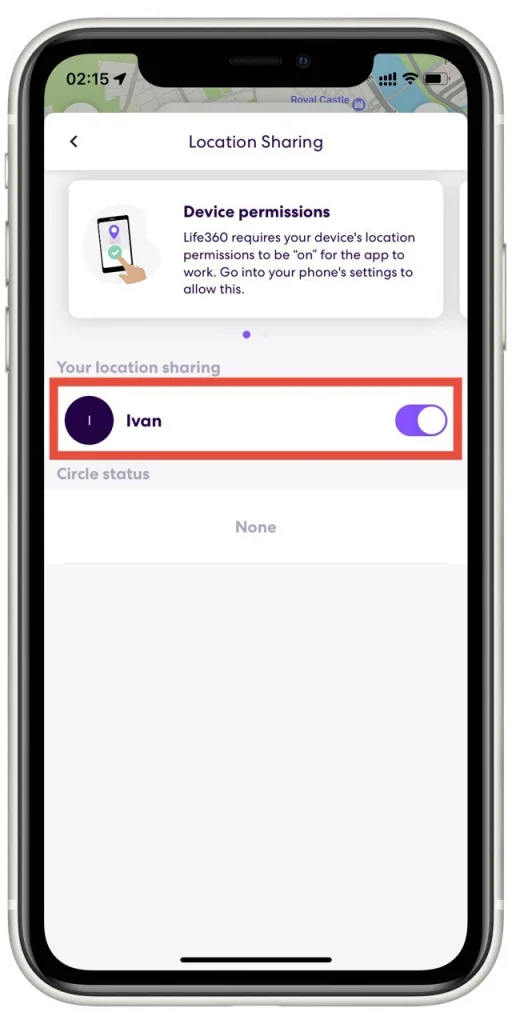
Στη συνέχεια, ο χάρτης θα εμφανίσει την τελευταία καταγεγραμμένη τοποθεσία σας και τα μέλη της οικογένειας δεν θα μπορούν να δουν ότι η παρακολούθηση έχει σταματήσει. Μπορείτε επίσης να απενεργοποιήσετε αυτήν τη λειτουργία εάν απενεργοποιήσετε τις υπηρεσίες γεωγραφικού εντοπισμού στο smartphone σας. Οι οδηγίες θα διαφέρουν από συσκευή σε συσκευή, αλλά συνήθως μπορείτε να το κάνετε απευθείας στις Ρυθμίσεις συσκευής χρησιμοποιώντας την καρτέλα Τοποθεσία.
Πώς να προσθέσετε άτομα στην οικογένειά σας στο Life 360
Για να μοιραστούν άλλοι χρήστες την τοποθεσία σας και να γνωρίσουν τη δική σας, θα πρέπει πρώτα να δημιουργήσετε τη δική σας οικογένεια στο Life 360. Μετά από αυτό, θα πρέπει να προσθέσετε νέα μέλη. Είναι εύκολο να γίνει:
- Στο επάνω μέρος, κάντε κλικ στο κουμπί με το δικό σας οικογένεια όνομα .
- Στη δεξιά πλευρά, κάντε κλικ στο κουμπί με τη σιλουέτα του ατόμου και το σύμβολο συν .
- Θα δείτε έναν κωδικό για να προσθέσετε μέλη της οικογένειας . Πείτε το στα άτομα που θέλετε να προσθέσετε για να μπορέσουν να συμμετάσχουν.
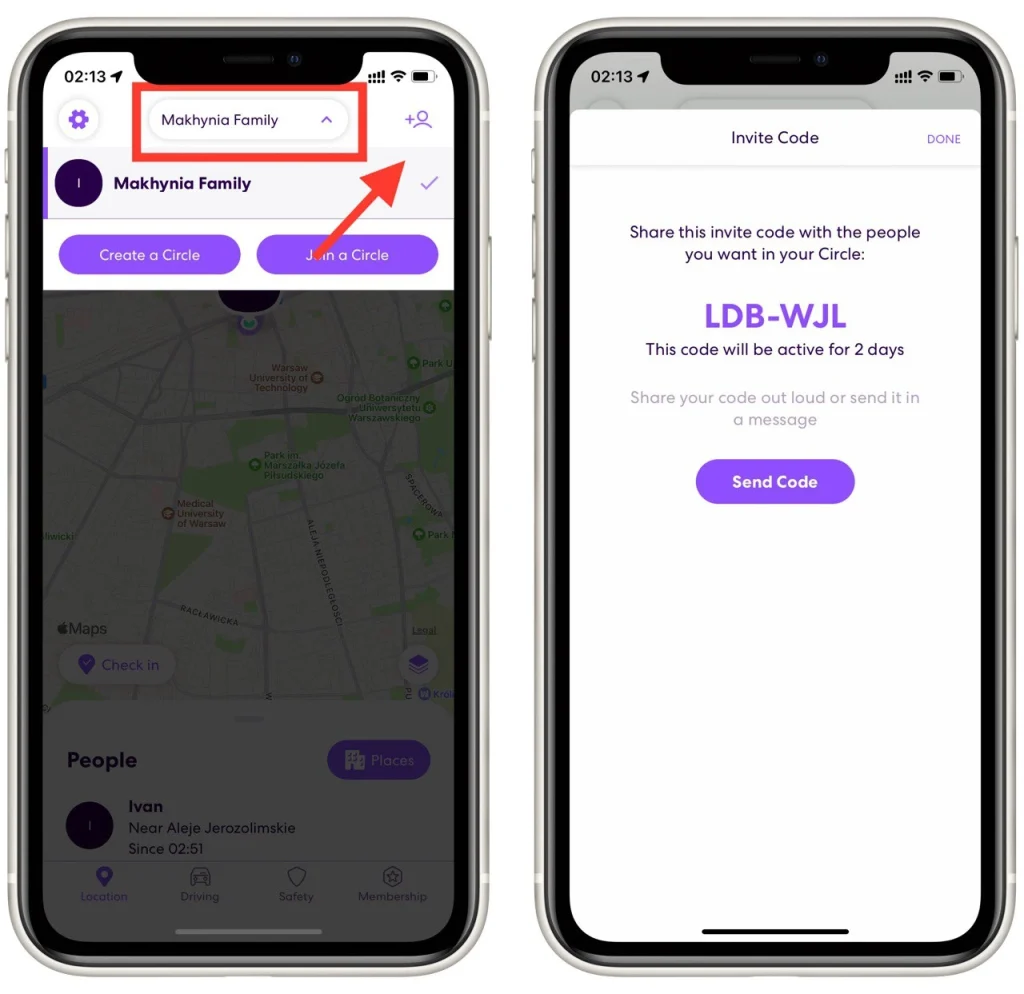
Σημειώστε ότι οποιοσδήποτε χρήστης του Life 360 μπορεί να γίνει μέλος της οικογένειάς σας με αυτόν τον κωδικό. Θα είναι ενεργό για δύο ημέρες, στη συνέχεια θα χάσει την κατάστασή του και θα πρέπει να δημιουργήσετε έναν νέο κωδικό. Επίσης, ακριβώς σε αυτό το μενού υπάρχει ένα κουμπί Αποστολή κωδικού που θα σας βοηθήσει να στείλετε αυτόματα τον κωδικό στα πιο δημοφιλή messenger ή κοινωνικά δίκτυα.
Πώς να αλλάξετε το όνομα κάποιου στο life360
Η αλλαγή του ονόματος κάποιου στην εφαρμογή Life360 είναι μια απλή διαδικασία, αλλά είναι σημαντικό να σημειωθεί ότι μόνο το άτομο του οποίου το όνομα αλλάζει μπορεί να πραγματοποιήσει αυτήν την ενημέρωση. Δείτε πώς μπορεί να γίνει:
- Ανοίξτε την εφαρμογή Life360: Το άτομο του οποίου το όνομα πρέπει να αλλάξει θα πρέπει να ανοίξει την εφαρμογή Life360 στη συσκευή του.
- Μεταβείτε στις Ρυθμίσεις: Πατήστε το εικονίδιο “Ρυθμίσεις”, που συνήθως αντιπροσωπεύεται από ένα εικονίδιο με το γρανάζι στη διεπαφή της εφαρμογής.
- Πρόσβαση στις ρυθμίσεις προφίλ: Στο μενού ρυθμίσεων, θα πρέπει να υπάρχει μια επιλογή για «Προφίλ» ή «Λογαριασμός». Επιλέξτε αυτό για πρόσβαση στις ρυθμίσεις προσωπικού προφίλ.
- Επεξεργασία πληροφοριών προφίλ: Στις ρυθμίσεις προφίλ, αναζητήστε μια επιλογή για να επεξεργαστείτε το προφίλ. Αυτό μπορεί να αντιπροσωπεύεται από ένα κουμπί “Επεξεργασία” ή ένα εικονίδιο μολυβιού.
- Αλλαγή ονόματος: Βρείτε το πεδίο για το όνομα και εισαγάγετε το νέο επιθυμητό όνομα. Αυτό μπορεί να χωριστεί σε πεδία «Όνομα» και «Επώνυμο».
- Αποθήκευση αλλαγών: Αφού αλλάξετε το όνομα, αποθηκεύστε τις αλλαγές. Θα πρέπει να υπάρχει ένα κουμπί “Αποθήκευση” ή “Τέλος” για να οριστικοποιηθεί η ενημέρωση.
- Ειδοποίηση μελών του κύκλου: Μετά την αλλαγή του ονόματος, η ενημέρωση άλλων μελών των κύκλων Life360 μπορεί να είναι καλή ιδέα, καθώς η αλλαγή θα αντικατοπτρίζεται και στην άποψή τους.
Πώς μπορώ να μετονομάσω ένα μέρος στο Life360
Η μετονομασία ενός μέρους στο Life360 διευκολύνει την αναγνώρισή του και σας βοηθά να εξατομικεύσετε και να αναγνωρίσετε γρήγορα βασικά μέρη. Για παράδειγμα, έχετε δημιουργήσει ένα μέρος που ονομάζεται “Πάρκο”, αλλά το πάρκο είναι σημαντικό και ίσως θέλετε να βελτιώσετε την τοποθεσία της συνάντησής σας. Ή, για παράδειγμα, έχετε κανονίσει να συναντηθείτε σε ένα μεγάλο εμπορικό κέντρο. Φυσικά, θα ήταν λογικό να εντοπίσετε τον τόπο συνάντησης και να περιμένετε σε μια βολική τοποθεσία, όπως μια πίτσα. Δείτε πώς μπορείτε να μετονομάσετε ένα μέρος:
- Ανοίξτε την εφαρμογή Life360: Αρχικά, ανοίξτε την εφαρμογή Life360 στο smartphone σας.
- Μετάβαση στη λειτουργία Μέρη: Επιλέξτε την καρτέλα Μέρη. Αυτό θα εμφανίσει τις αποθηκευμένες τοποθεσίες σας (π.χ. σπίτι, σχολείο, εργασία).
- Επιλέξτε ένα μέρος για μετονομασία: Βρείτε το μέρος που θέλετε να μετονομάσετε στη λίστα με τα αποθηκευμένα μέρη.
- Επεξεργασία μέρους: Κάντε κλικ στο συγκεκριμένο μέρος που θέλετε να μετονομάσετε. Θα εμφανιστεί η επιλογή επεξεργασίας ή αλλαγής των πληροφοριών της τοποθεσίας.
- Μετονομασία τοποθεσίας: Στην ενότητα επεξεργασία, θα βρείτε ένα πεδίο για το όνομα. Διαγράψτε το υπάρχον όνομα και εισαγάγετε ένα νέο όνομα για το μέρος.
- Αποθήκευση αλλαγών: Αφού μετονομάσετε το μέρος, αποθηκεύστε τις αλλαγές. Αυτό είναι συνήθως το κουμπί “Αποθήκευση” ή “Τέλος”.
- Ελέγξτε τις αλλαγές: Επιστρέψτε στη λίστα Μέρη για να βεβαιωθείτε ότι η αλλαγή ονόματος εφαρμόστηκε σωστά.